系统教程12月9日讯 说起蓝牙,相信大家都不陌生吧,其实现在电脑中也是有蓝牙了喔,并且在电脑中的蓝牙功能也都非常的实用哟,比如能通过蓝牙给手机传输照片再者是视频,那么电脑中内置的蓝牙是如何打开?今天,小编就给大家说说打开电脑蓝牙方法。
电脑蓝牙功能怎么开启,至今为止蓝牙功能依旧是一种,流行的数据传输方式,因为蓝牙无需连接宽带,不消耗流量,还能实现无线连接。想要使用蓝牙,就要先开启蓝牙。那么笔记本电脑如何开启蓝牙呢?接下来小编就给大家分享一下电脑开启蓝牙功能的方法。
1,点击电脑左下角的【开始】,找到【电脑设置】(齿轮图标)
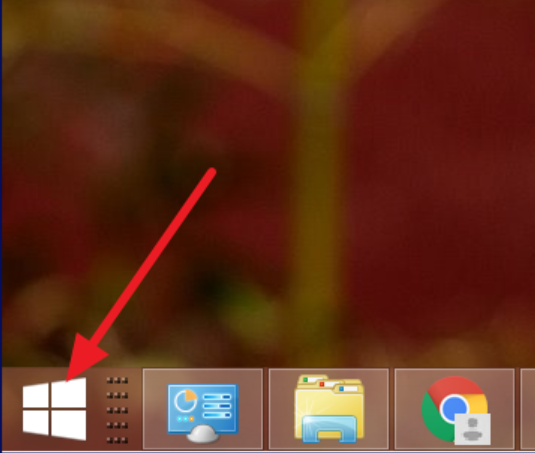
电脑蓝牙怎么开系统软件图解1
2,选择【电脑和设置】
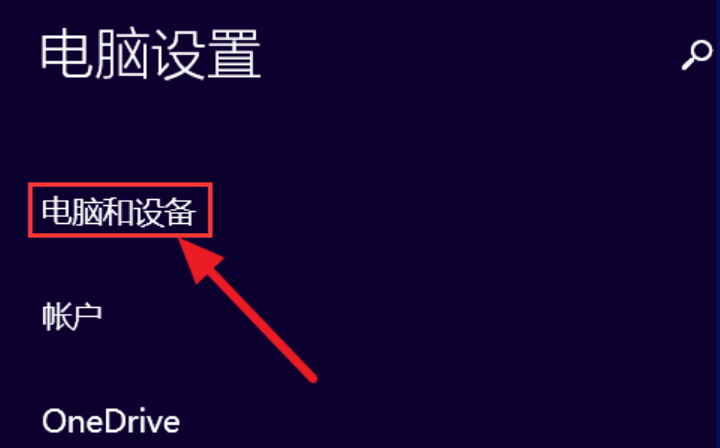
电脑蓝牙系统软件图解2
3,再点击【蓝牙】
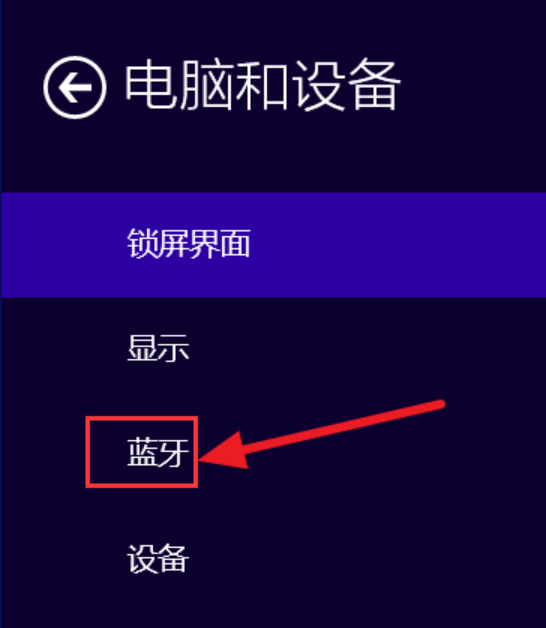
开启蓝牙系统软件图解3
4,即可看到蓝牙的设置开关了
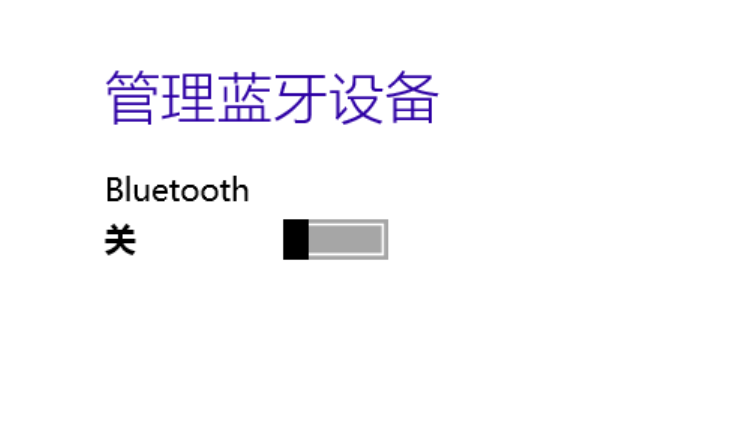
电脑蓝牙怎么开系统软件图解4
5,打开蓝牙的开关后可以搜索蓝牙设备
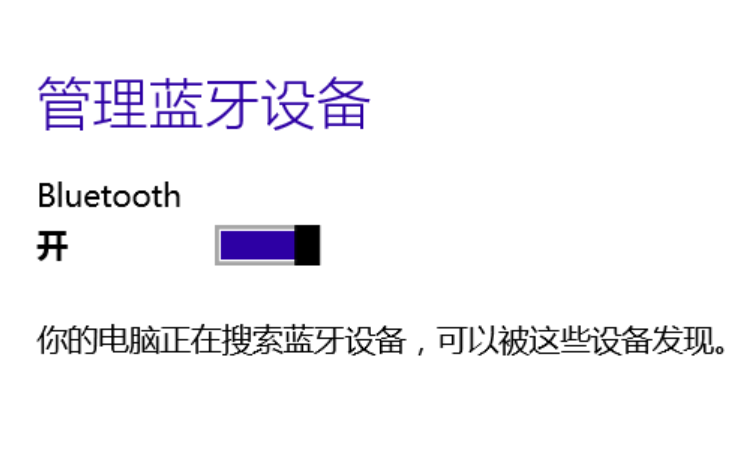
开启蓝牙系统软件图解5
6,一般蓝牙打开后,在任务栏上会出现蓝牙的小图标
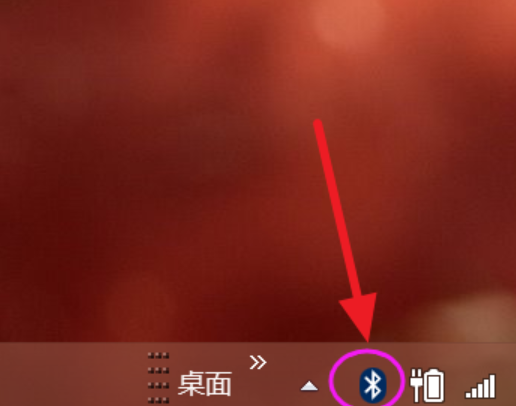
电脑系统软件图解6
以上就是打开电脑蓝牙的操作了。
上一篇:电脑护眼设置怎么开?
下一篇:Win10如何彻底禁用小娜